win10安裝mysql 8.0.11
阿新 • • 發佈:2018-06-01
star requested sel solid 自動創建 數據庫 its bubuko not

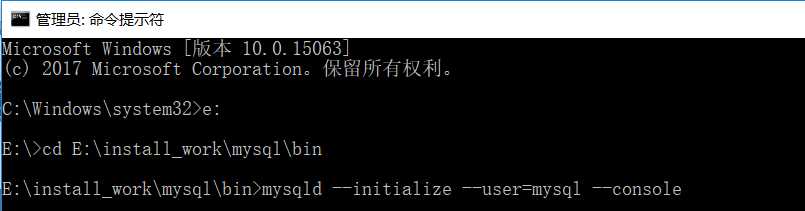 初始化成功後,系統會在mysql目錄下創建data目錄,並生成初始密碼。
初始化成功後,系統會在mysql目錄下創建data目錄,並生成初始密碼。
 為防止丟失,我們先將密碼保存到文本中。
4、輸入以下命令安裝mysql:
mysqld --install mysql
顯示Service successfully installed.表示安裝成功。
為防止丟失,我們先將密碼保存到文本中。
4、輸入以下命令安裝mysql:
mysqld --install mysql
顯示Service successfully installed.表示安裝成功。
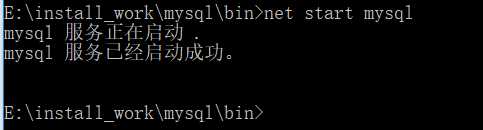
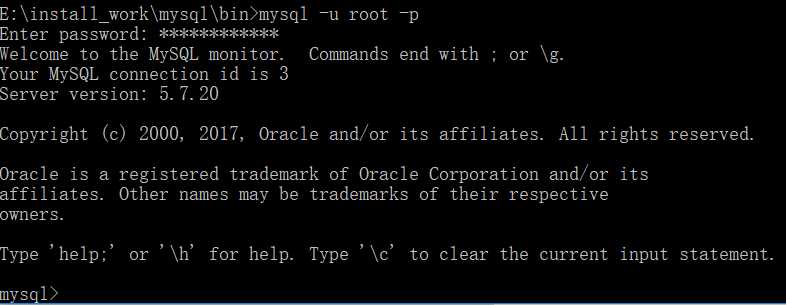 7、修改mysql登錄密碼,輸入以下命令(註意要輸入分號)
set password=password(‘新密碼‘);
7、修改mysql登錄密碼,輸入以下命令(註意要輸入分號)
set password=password(‘新密碼‘);

mysql安裝包可到官網下載,地址:https://dev.mysql.com/downloads/mysql

1、首先解壓文件包,我這解壓到E:\install_work\mysql目錄下:

2、發現mysql根目錄下沒有data目錄和my.ini文件,不要緊,初始化mysql的時候系統會自動創建一個data目錄,我們只需創建一個my.ini文件即可。 新建記事本,將下面代碼復制到記事本中:
| 1 2 3 4 5 6 7 8 9 10 11 12 13 14 15 16 17 18 19 20 |
[Client]
port = 3306
[mysqld]
#設置3306端口
port = 3306# 設置mysql的安裝目錄
basedir=E:\install_work\mysql
# 設置mysql數據庫的數據的存放目錄
datadir=E:\install_work\mysql\data
# 允許最大連接數
max_connections=200
# 服務端使用的字符集默認為8比特編碼的latin1字符集
character-set-server=utf8
# 創建新表時將使用的默認存儲引擎
default-storage-engine=INNODB
#設置協議認證方式(重點啊)default_authentication_plugin=mysql_native_password [mysql]# 設置mysql客戶端默認字符集
default-character-set=utf8
|
3、初始化mysql,搜索cmd找到命令提示符,右鍵以管理員身份運行,進入bin目錄,輸入以下命令:
mysqld --initialize --user=mysql --console
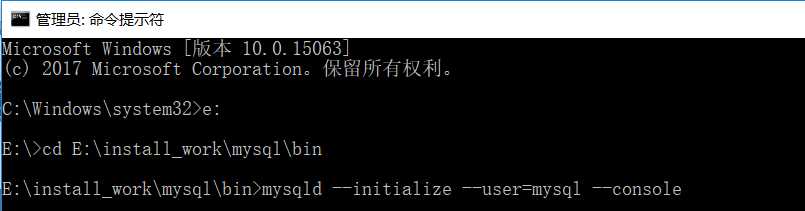 初始化成功後,系統會在mysql目錄下創建data目錄,並生成初始密碼。
初始化成功後,系統會在mysql目錄下創建data目錄,並生成初始密碼。
 為防止丟失,我們先將密碼保存到文本中。
4、輸入以下命令安裝mysql:
mysqld --install mysql
顯示Service successfully installed.表示安裝成功。
為防止丟失,我們先將密碼保存到文本中。
4、輸入以下命令安裝mysql:
mysqld --install mysql
顯示Service successfully installed.表示安裝成功。

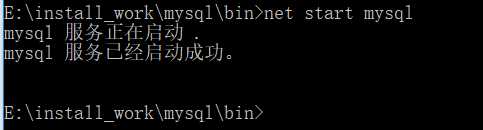
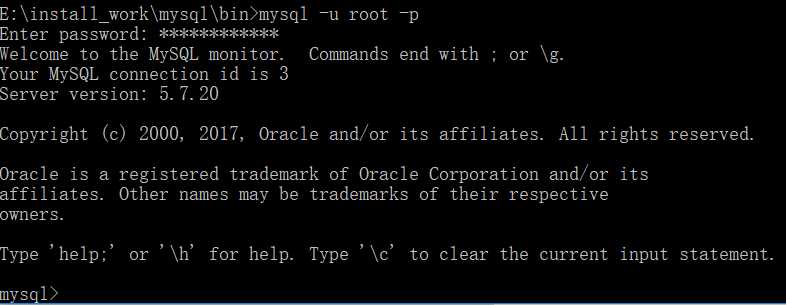 7、修改mysql登錄密碼,輸入以下命令(註意要輸入分號)
set password=password(‘新密碼‘);
7、修改mysql登錄密碼,輸入以下命令(註意要輸入分號)
set password=password(‘新密碼‘);

註意:重點啊,如果你沒有設置認證方式,默認的密碼加密方式是:caching_sha2_password,而現在很多客戶端工具還不支持這種加密認證方式,連接測試的時候就會報錯:client does not support authentication protocol requested by server; consider upgrading MySQL client,這裏的錯誤信息就是不支持身份認證方式,沒關系,去my.ini裏面在[mysqld]下面加上這句話即可:
default_authentication_plugin=mysql_native_password8、為了方便後續操作,我們需要配置mysql的環境變量。 選擇Path,將我們的bin目錄添加到環境變量中。
(1)新建系統變量 MYSQL_HOME (mysql根目錄),並配置變量值為E:\install_work\mysql;

(2)編輯系統變量 Path ,將 ;%MYSQL_HOME%\bin 添加到 Path 變量值後面。

可能遇到的問題
1、輸入mysqld --initialize --user=mysql --console時出現:
由於系統找不到MSVCR120.dll,無法繼續執行代碼。重新安裝程序可能會解決此問題
由於系統找不到MSVCP120.dll,無法繼續執行代碼。重新安裝程序可能會解決此問題
解決方案:
下載DirectX修復工具增強版,參考地址:http://blog.csdn.net/vbcom/article/details/7245186
win10安裝mysql 8.0.11
